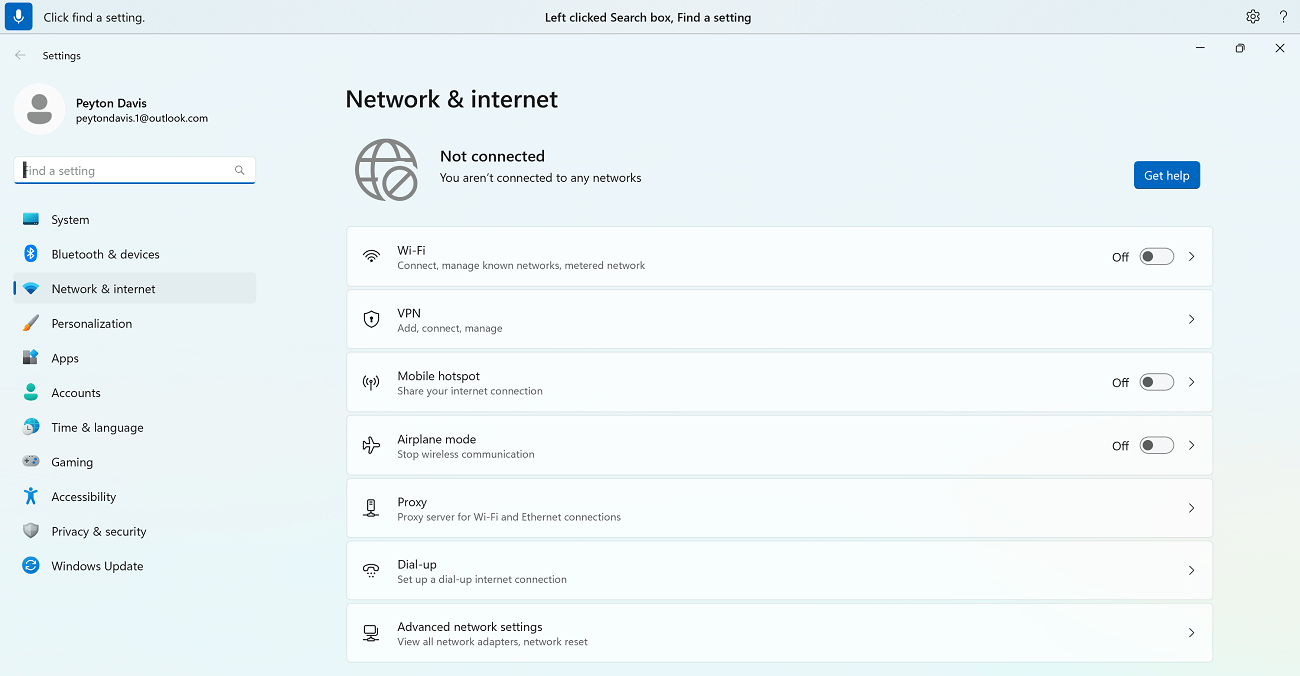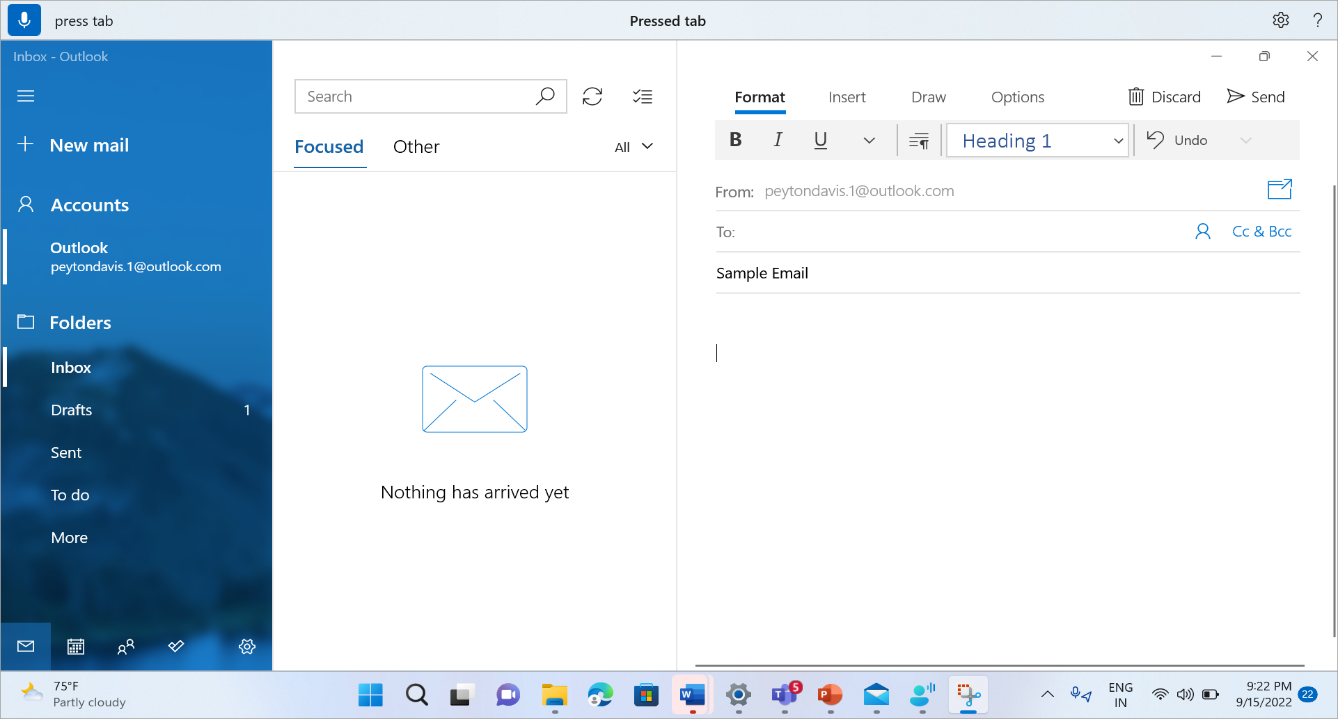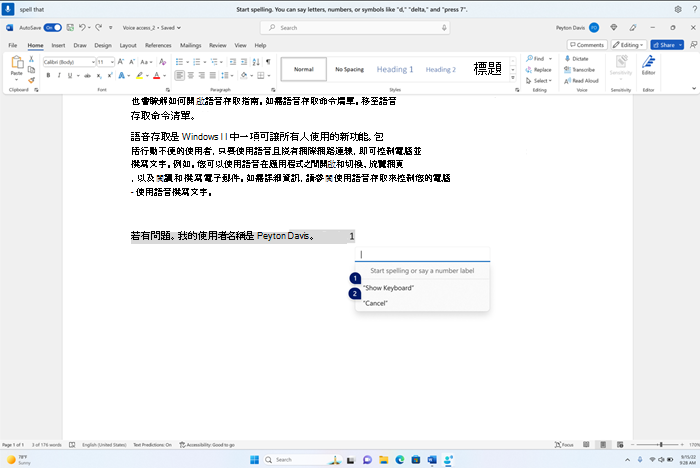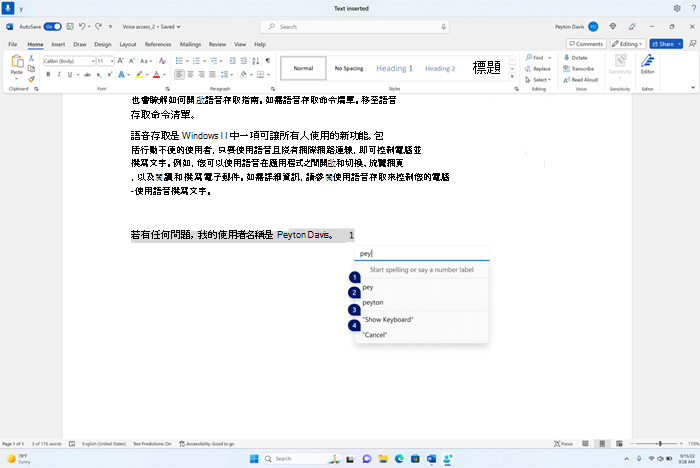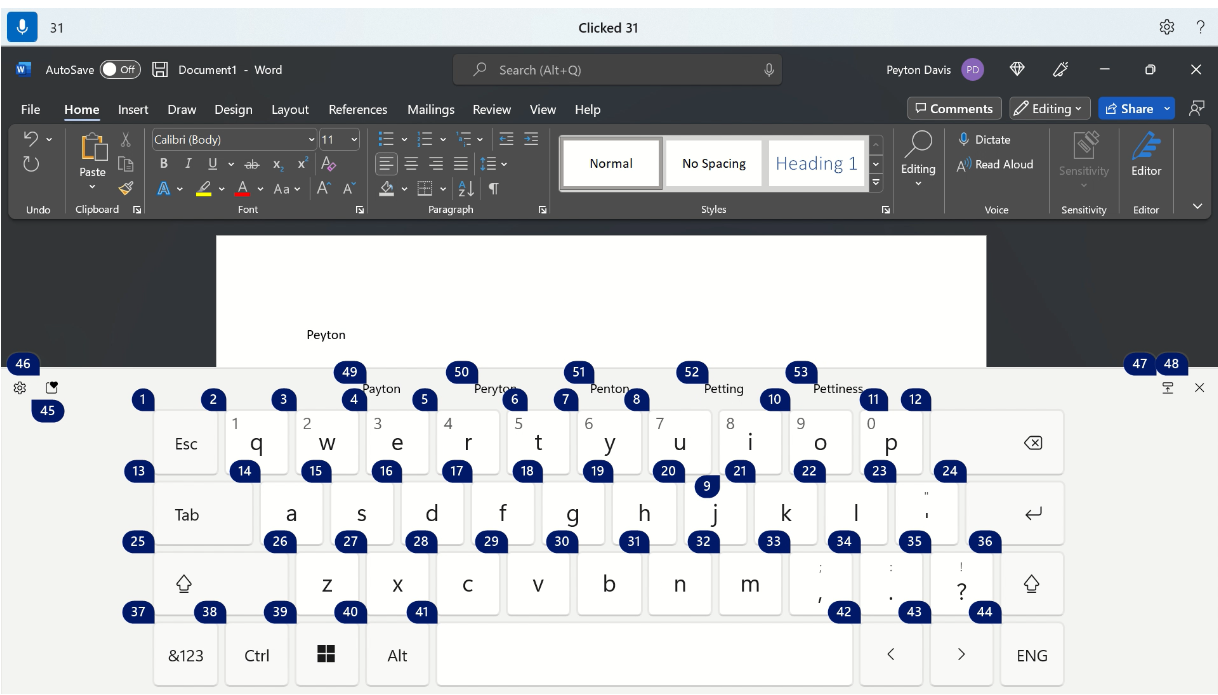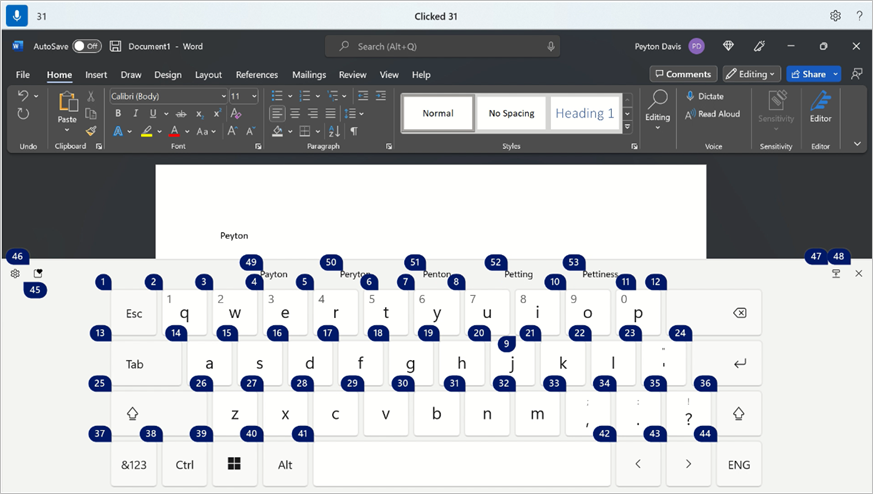本文適用於想要使用其語音利用 Windows 控制其電腦並撰寫文字的人員。 本文是 Windows 協助工具支援 內容集的一部分,您可以在此找到有關 Windows 協助工具功能的詳細資訊。 如需一般說明,請造訪 Microsoft 支援服務首頁。
使用語音存取來聽寫文字並僅使用語音命令插入符號和特殊字元。 語音存取還可以自動標點您的文字並過濾掉褻瀆。 如需語音存取命令清單,請移至 語音存取命令清單。
Windows 11 中的語音存取是一項功能,可讓每個人僅使用其語音便能控制其電腦並撰寫文字,並且不需要網際網路連線。 例如,您可以使用語音在應用程式之間開啟和切換、瀏覽網頁,以及閱讀和撰寫電子郵件。 如需詳細資訊,請移至 使用您的語音存取控制您的電腦及使用語音撰寫文字。
Windows 11 版本 22H2 和更新版本中提供語音存取功能。 如需 Windows 11 22H2 新功能,以及如何取得更新的詳細資訊,請參閱最新 Windows 更新的新增功能。 不確定您擁有的 Windows 版本? 請參閱:尋找 Windows 版本。
本主題內容
將焦點移至文字方塊
若要將文字聽寫到文字方塊中,請先將焦點移至文字方塊。
例如,如果您想在 Windows設定中搜尋特定設定。
|
若要這麼做 |
請說出 |
範例 |
|---|---|---|
|
將游標移動到該特定位置。 |
「按一下尋找設定」 |
「顯示設定」 |
|
讓滑鼠指標移動到該特定位置。 |
“專注於尋找環境” |
「顯示設定」 |
如果您不知道文字方塊的標籤,可以使用數字重疊來移動焦點。 只需說“顯示數字”,然後說與文本框關聯的數字。 或者,您可以移動鼠標以將焦點放在文本框上。 如需如何使用滑鼠或數字重疊的詳細資訊,請移至 使用滑鼠搭配語音,或前往 使用語音與螢幕上的項目互動中的「使用數位重疊與項目互動」一節。
您可以使用「按 Tab」或「Tab」命令,在頁面上的多個文字方塊和其他按鈕之間移動焦點。
例如,在撰寫電子郵件時,您可以使用「按 Tab」或「Tab」命令在 「主旨 」和「郵件正文」欄位之間移動焦點。 您也可以指定要按下 Tab 鍵的次數。 例如,您可以說「按 Tab 鍵五次」,將焦點移至按 Tab 鍵五次的項目。 如需如何使用語音搭配鍵盤的詳細資訊,請移至搭配 語音使用鍵盤。
聽寫文字
將焦點移至文字方塊後,您可以開始用語音聽寫文字。
|
若要這麼做 |
請說 |
|---|---|
|
在文字方塊中插入文字。 |
「<您要插入> 的文字」 |
提示:
-
流暢的聽寫功能讓語音聽寫變得比以往更容易——在你說話時自動更正語法、拼字和標點符號。 若要進一步了解,請參閱 流暢聽寫。
-
使用 新增至詞彙 功能新增複雜或難以發音的單字,以提高聽寫準確性。 這可以透過 語音存取設定 > 新增至詞彙 表或使用 「新增至詞彙表」 語音命令來完成。
附註: 如果您想要在文字框中插入特殊字詞,請說出「輸入」或「聽寫」,然後說出您要插入的字詞。 例如,如果您想以文字 (輸入「我能說什麼」語音存取命令,而不執行) 命令,請說「輸入我能說什麼」。
如果您需要聽寫大寫單字或大寫字母,可以使用「大寫」指令。 例如,“Caps access”會在文本光標處插入“Access”。
如果您想在該文本之前添加一段沒有任何空格的文本,您可以使用“無空格”命令。 例如,如果在文字方塊中已經新增了「hello」時,想要插入「helloworld」,可以說「No space world」來取得所需的文字。 例如,在輸入使用者名稱和電子郵件ID時,您可以使用此命令。
|
若要這麼做 |
請說出 |
範例 |
|---|---|---|
|
在游標處插入文字,並將每個單字的第一個字母設為大寫。 |
「首字大寫 <text>」 |
“Caps hello world” |
|
在游標處插入文字,且文字前面不含任何空格。 例如,如果您已將「Peyton」文字新增至文本方塊,然後想要插入「Davis」,但不想在「Davis」前新增空格。 輸出將會是「PeytonDavis」。 |
「<text> 不含空格」 |
“沒有空間戴維斯” |
附註: 您也可以使用「大寫」和「沒有空格」指令來編輯已聽寫的文字。 若要進一步瞭解這些指令,請前往「使用語音編輯文字」。
拼寫非標準單詞
如果您需要輸入難以聽寫的非標準字典單詞,例如人名、用戶名或電子郵件地址,您可以使用拼寫命令聽寫這些單詞一次,並提高它們的識別能力。
您可以說“spell out”來調出拼寫窗口。 或者,您可以使用“拼寫那個”來選擇最後一個聽寫文本並調出拼寫窗口。 在此拼寫窗口中,您可以聽寫字母、數字、符號、拼音字母表等。 當您拼寫文本時,您還將獲得建議。 您可以說“單擊 1”輸入您拼寫的文本,或說“單擊數字>”<選擇建議 (如果有的話) 。 使用拼字體驗口述的所有單字和片語都會新增至 Windows 字典,並在您下次嘗試拼字時顯示為建議。
例如:
-
要在拼寫窗口中輸入“Peyton”,請快速連續說出以下內容 - “cap P”、“e”、“y”、“t”、“o”、“n”,然後輸入“單擊一個”以輸入應用程序的文本框。
依預設,所有字母都會以小寫字母輸入。 使用“cap”或“caps”前綴命令輸入大寫字母。
為了更好地識別,請快速連續說出字母。
要輸入數字,請使用前綴“press”。 例如,說「按 2」輸入「2」。
您可以使用北約音標來提高對字母的識別。 例如,說“alpha”輸入“a”,說“bravo”輸入“b”,說“Charlie”輸入“c”,等等。有關更多信息,請參閱 北約音標、代碼和信號。
您可以在拼字視窗中使用文字選取、刪除和導覽指令,並搭配「字元」單位。 例如,“選擇最後兩個字符”。 若要深入瞭解 select 指令,請參閱 選取語音文字。
|
若要這麼做 |
請說出 |
|---|---|
|
逐字母拼寫文字。 |
「拼寫」 |
|
逐字母拼寫選取的文字或最後聽寫文字。 |
「拼寫該文字」 |
提示: 如果您想要更正 Voice Access 所做的辨識錯誤,您可以先使用「更正該」或「更正 <文字>」命令,然後在無法更正替代文字建議時使用拼字命令。 若要進一步瞭解更正指令,請參閱使用 語音更正文字。
使用觸控式鍵盤
與上面詳述的拼寫說明類似,您可以使用觸摸鍵盤和語音輸入非標準單詞。 在輸入密碼等您不希望將密碼文字儲存在 Windows 字典中的情況下,特別使用此體驗。
例如,若要輸入名稱「Peyton」,請說「顯示鍵盤」。 然後說出與您需要在觸摸鍵盤上鍵入的字母相對應的數字。 每次鍵入字元時,您還會看到建議出現並更新。 完成後,說“隱藏鍵盤”以隱藏觸摸鍵盤。
|
若要這麼做 |
請說出 |
|---|---|
|
顯示觸控式鍵盤。 |
「顯示鍵盤」 |
|
隱藏鍵盤。 |
「隱藏鍵盤」 |
您也可以使用觸控鍵盤插入表情符號。 要調出表情符號菜單,請說出與表情符號按鈕相對應的數字。 在下面的範例中,您可以說「點擊 46」。
要從表情符號菜單中插入表情符號,請說出您想要的表情符號的編號。
提示: 若要在不同的可編輯欄位中按 Tab 鍵,請按 Backspace 或 Delete 鍵來修正任何錯誤,或按 Enter 鍵移至新行,您可以說出「Tab」、「Backspace」、「Delete」或「Enter」,而不說「按」在命令前。 若要深入瞭解如何透過語音使用觸控式鍵盤,請移至「 使用具有語音功能的鍵盤」。
插入符號和特殊字元
|
若要插入 |
請說 |
|---|---|
|
. (期間) |
「句號」或「句號」 |
|
、 (逗號) |
「逗號」 |
|
? (問號) |
「問號」 |
|
! (感嘆號) |
「感嘆號」或「感嘆號」 |
|
的 (撇號後跟 s) |
「單引號」 |
|
: (結腸) |
「冒號」 |
|
; (分號) |
「分號」 |
|
“ (左雙引號) |
「未開報價」 |
|
“ (右雙引號) |
“關閉引號” |
|
- (連字符) |
「連字號」 |
|
... (三個點) |
“省略號”或“點,點,點” |
|
' (左單引號) |
「開始單引號」或「開啟單引號」 |
|
' (右單引號) |
「結束單引號」或「關閉單引號」 |
|
( (左括號) |
「左括號」或「左括號」 |
|
) (右括號) |
「右括號」或「右括號」 |
|
[ (左方括號) |
“開放括號” |
|
] (右方括號) |
“關閉括號” |
|
{ (左大括號) |
「左大括號」或「開放式大括號」 |
|
} (右大撐) |
「右大括號」或「閉合大括號」 |
|
* (星號) |
「星號」 |
|
\ (反斜線) |
「反斜線」 |
|
/ (正斜線) |
「正斜線」 |
|
| (垂直條) |
「豎條符號」或「管道字元」 |
|
_ (底線) |
「底線」 |
|
¶ (段落或 pilcrow 符號) |
「段落符號」或「段落標記」 |
|
§ (部分標誌) |
「章節符號」 |
|
& (& 符號) |
“&符號”或“和符號” |
|
@ (在標誌) |
「@ 符號」 |
|
© (版權標誌) |
「著作權符號」 |
|
® (註冊標誌) |
「註冊商標符號」 |
|
° (度符號) |
「溫度符號」 |
|
% (百分號) |
「百分比符號」 |
|
# (數字符號) |
“數字符號”或“井號” |
|
+ (加號) |
「加號」 |
|
- (減號) |
「減號」 |
|
x (乘法符號) |
「乘號」 |
|
÷ (師標誌) |
「除號」 |
|
= (等號) |
“等號” |
|
< (小於符號) |
“小於符號” |
|
> (大於符號) |
「大於符號」 |
|
$ (美元符號) |
「貨幣符號」 |
|
£ (英鎊標誌) |
「英鎊符號」 |
|
(歐元標誌) |
「歐元符號」 |
|
¥ (日元標誌) |
「日圓符號」 |
提示: 您可以口述要插入的符號或特殊字元,以及單一話語中的其餘文字。 例如,說「你好逗號,你問號好嗎」來插入「你好,你好嗎?」
開啟自動標點符號
語音存取將在您口述時自動標點您的文字。 依預設,自動標點符號會關閉。 您可以從語音訪問欄將其打開。
-
若要開啟自動標點符號,請在語音存取列上選取 [設定]) > [管理選項] > [開啟自動標點符號] (。
使用褻瀆過濾
如果語音存取擷取褻瀆字詞,則會在語音意見反應中遮罩該字詞。 如果您在聽寫文字時偵測到褻瀆,則會輸入遮罩版本。 根據預設,此選項會開啟。 您可以從語音存取列關閉或開啟褻瀆內容篩選。
-
若要開啟或關閉褻瀆篩選,請在語音存取列上選取 [設定]) > [管理選項] > [篩選褻瀆] (。
另請參閱
為身心障礙客戶提供技術支援
Microsoft 盡最大的努力為所有客戶提供最佳的體驗。 如果您是殘疾人士或有任何協助工具相關問題,請連絡 Microsoft 殘疾人士 Answer Desk 以取得技術協助。 殘疾人士 Answer Desk 支援小組受過許多常用輔助技術的訓練,並可提供英文、西班牙文、法文和美國手語的協助。 請移至 Microsoft 殘疾人士 Answer Desk 網站,了解您所在地區的連絡人詳細資料。
如果您是政府、商業或企業使用者,請連絡企業殘疾人士 Answer Desk。